Một trong những lỗi thường gặp trên smartphone nói chung và iPhone nói riêng đó là bật không lên màn hình. Nếu chẳng may gặp phải tình huống này, các bạn hãy thử "áp dụng" các các cách dưới đây tại nhà trước khi mang ra cửa hàng để họ kiểm tra nhé.
Thử sạc lại pin
Có thể iPhone, iPad, iPod của bạn đã cạn pin nên không thể khởi động được, thông thường bạn cố bật thiết bị lên sẽ có thông báo là pin yếu, tuy nhiên nếu pin đã cạn thì sẽ không có thông báo nào mà chỉ có màn hình đen.

Bạn nên cắm sạc và đợi trong khoảng thời gian ít nhất là 15 phút, nếu pin đã cạn thì bạn không thể cắm sạc và hi vọng nó lên được ngay mà cần đợi thêm một vài phút để nó tự bật lên, bạn cũng nên chắc chắn rằng củ sạc của bạn vẫn đang hoạt động tốt, nếu nó đang có vấn đề thì điện sẽ không thể sạc vào thiết bị ma còn làm hỏng thiết bị.
Reset máy bằng phím cứng
iPhone, iPad cũng giống như máy tính, có lúc sẽ không hoạt động được, khi đó bạn bấm nút Home hoặc Power đều không có tác dụng, đối với các thiết bị Smartphone của các hãng khác chúng ta có thể tháo pin ra lắp lại hoặc sạc pin mà không cần lắp vào máy, tuy nhiên đối với iPhone, iPad chúng ta không thể tháo pin thiết bị ra được nên bạn thay thể bằng cách reset máy bằng phím cứng hay còn gọi là Hard Reset.

Thực hiện bấm đồng thời 2 nút Power + Home cho đến khi nhìn thấy Logo Apple xuất hiện trên màn hình, Logo có thể xuất hiện sau khi bạn giữ 2 nút này từ 10 - 20 giây sau đó iPhone, iPad sẽ khởi động lại như bình thường. Nếu vẫn không được bạn nên sạc trước rồi sau đó mới thực hiện Hard Reset.
Khôi phục lại máy bằng iTunes
Nếu bạn đã thực hiện 2 bước ở trên và thiết bị vẫn chưa hoạt động được bình thường mà xuất hiện lỗi hình chiếc cáp và Logo iTunes thì đây có nghĩa là hệ điều hành iOS của bạn đang gặp sự cố. Để thiết bị hoạt động trở lại bình thường bạn cần khôi phục lại iOS, điều này cần thực hiện trên iTunes trên PC hoặc MAC.
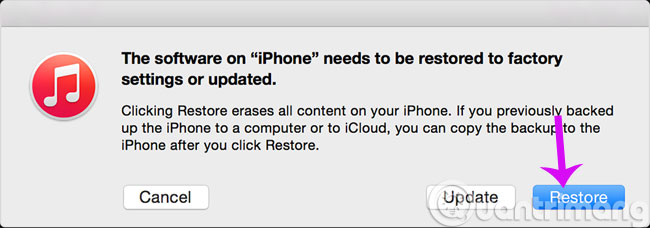
Kết nối iPhone, iPad với máy tính được cài đăt iTunes, thông báo iTunes xuất hiện thiết bị đang ở chế độ Recovery và bạn sẽ có 2 lựa chọn là Update (cập nhật), Restore (Khôi phục). Bạn hãy chọn vào Restore để cập nhật và khôi phục lại bản mới nhất từ Apple.
Nếu bạn đã thực hiện hết 3 cách như trên nhưng iPhone, iPad của bạn vẫn không thể hoạt động được bình thường mà thiết bị vẫn còn thời hạn bảo hành hãy mang nó đến trung tâm để được chăm sóc tốt nhất hoặc đem đến các tiệm sửa chữa thiết bị.
- Làm thế nào để đặt mật khẩu cho iPhone?
- Hướng dẫn xóa dữ liệu cá nhân trên iPhone
- Khóa iPhone từ xa khi bị mất máy
Chúc các bạn vui vẻ!
 Công nghệ
Công nghệ  AI
AI  Windows
Windows  iPhone
iPhone  Android
Android  Học IT
Học IT  Download
Download  Tiện ích
Tiện ích  Khoa học
Khoa học  Game
Game  Làng CN
Làng CN  Ứng dụng
Ứng dụng 



















 Linux
Linux  Đồng hồ thông minh
Đồng hồ thông minh  macOS
macOS  Chụp ảnh - Quay phim
Chụp ảnh - Quay phim  Thủ thuật SEO
Thủ thuật SEO  Phần cứng
Phần cứng  Kiến thức cơ bản
Kiến thức cơ bản  Lập trình
Lập trình  Dịch vụ công trực tuyến
Dịch vụ công trực tuyến  Dịch vụ nhà mạng
Dịch vụ nhà mạng  Quiz công nghệ
Quiz công nghệ  Microsoft Word 2016
Microsoft Word 2016  Microsoft Word 2013
Microsoft Word 2013  Microsoft Word 2007
Microsoft Word 2007  Microsoft Excel 2019
Microsoft Excel 2019  Microsoft Excel 2016
Microsoft Excel 2016  Microsoft PowerPoint 2019
Microsoft PowerPoint 2019  Google Sheets
Google Sheets  Học Photoshop
Học Photoshop  Lập trình Scratch
Lập trình Scratch  Bootstrap
Bootstrap  Năng suất
Năng suất  Game - Trò chơi
Game - Trò chơi  Hệ thống
Hệ thống  Thiết kế & Đồ họa
Thiết kế & Đồ họa  Internet
Internet  Bảo mật, Antivirus
Bảo mật, Antivirus  Doanh nghiệp
Doanh nghiệp  Ảnh & Video
Ảnh & Video  Giải trí & Âm nhạc
Giải trí & Âm nhạc  Mạng xã hội
Mạng xã hội  Lập trình
Lập trình  Giáo dục - Học tập
Giáo dục - Học tập  Lối sống
Lối sống  Tài chính & Mua sắm
Tài chính & Mua sắm  AI Trí tuệ nhân tạo
AI Trí tuệ nhân tạo  ChatGPT
ChatGPT  Gemini
Gemini  Điện máy
Điện máy  Tivi
Tivi  Tủ lạnh
Tủ lạnh  Điều hòa
Điều hòa  Máy giặt
Máy giặt  Cuộc sống
Cuộc sống  TOP
TOP  Kỹ năng
Kỹ năng  Món ngon mỗi ngày
Món ngon mỗi ngày  Nuôi dạy con
Nuôi dạy con  Mẹo vặt
Mẹo vặt  Phim ảnh, Truyện
Phim ảnh, Truyện  Làm đẹp
Làm đẹp  DIY - Handmade
DIY - Handmade  Du lịch
Du lịch  Quà tặng
Quà tặng  Giải trí
Giải trí  Là gì?
Là gì?  Nhà đẹp
Nhà đẹp  Giáng sinh - Noel
Giáng sinh - Noel  Hướng dẫn
Hướng dẫn  Ô tô, Xe máy
Ô tô, Xe máy  Tấn công mạng
Tấn công mạng  Chuyện công nghệ
Chuyện công nghệ  Công nghệ mới
Công nghệ mới  Trí tuệ Thiên tài
Trí tuệ Thiên tài